Im WordPress Website Editor ist neu: die Command Palette/Befehlspalette. Wie du sie findest und was du brauchst, erfährst du in diesem Beitrag.
Inhalt
Command Palette / Befehls Palette
Die Befehls Palette ist Teil des neuen Website Editors. Weiters brauchst du dafür auch ein neues WordPress Block Theme. WordPress Block Themes findest du konstenlos auf wordpress.org/themes. Hier gibt es einen eigenen Menüpunkt: Block Themes.
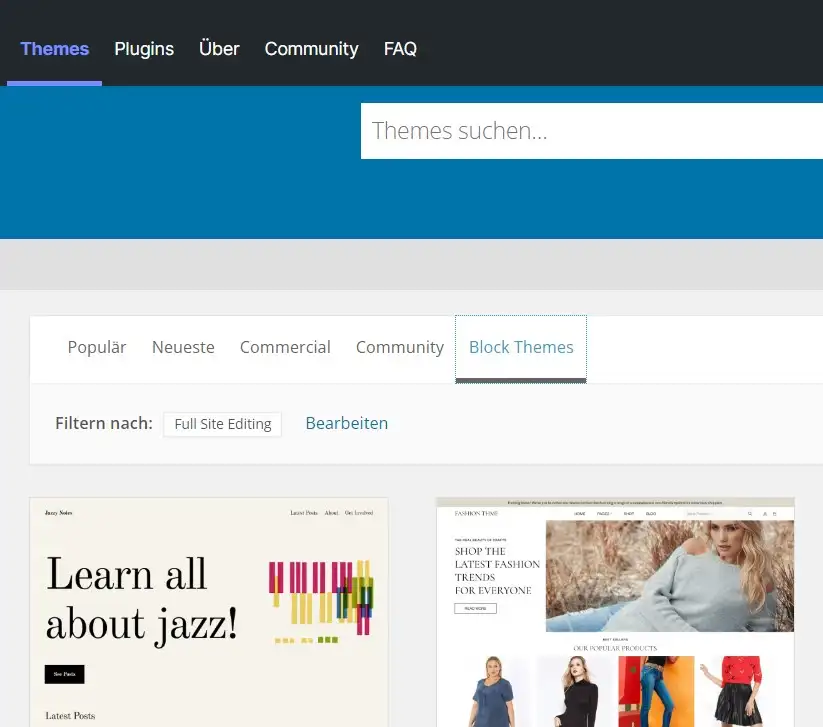
Wozu brauche ich die Befehls Palette
Mit der Befehls Palette kannst du schnell durch die Inhalte deiner Website navigieren. Es ermöglicht dir ein schnelles Aufrufen von:
- Templates, Template Teilen und Patterns / Vorlagen
- Stilen
- Zurücksetzen von Einstellungen
- Erstellen von Seiten, Beiträgen oder Suchen derselben
Wie finde ich die Befehls Palette
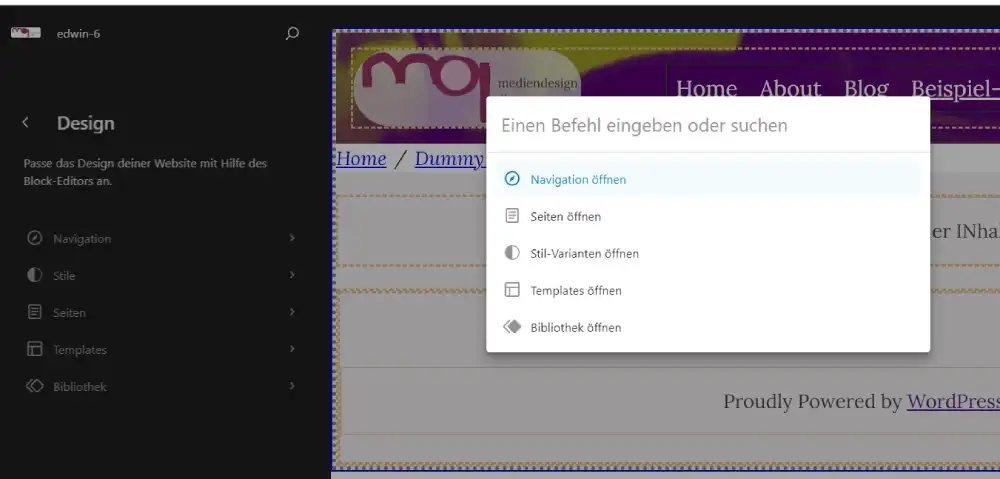
1 – Dazu gehe auf > Design > Website Editor . Es öffnet sich das Website Editor Menü. Klicke oben auf das Suchen Icon und dann öffnet sich die Befehls Palette.

2 – Gehe auf > Design > Website Editor > Templates ( oder Seiten, Stile etc. ). Öffne ein Template. Gehe auf > Bearbeiten ( Stift Symbol ). Klicke in der neuen oberen Werkzeugleiste in die Mitte auf den > Titel.
3– Oder mit Keyboard Shortcuts. Auf Windows ist das STRG + K.
Welche Befehle kann ich eingeben
Es gibt jetzt im Deutschen verschiedene Schlüsselwörter, wie zum Beispiel > öffnen.
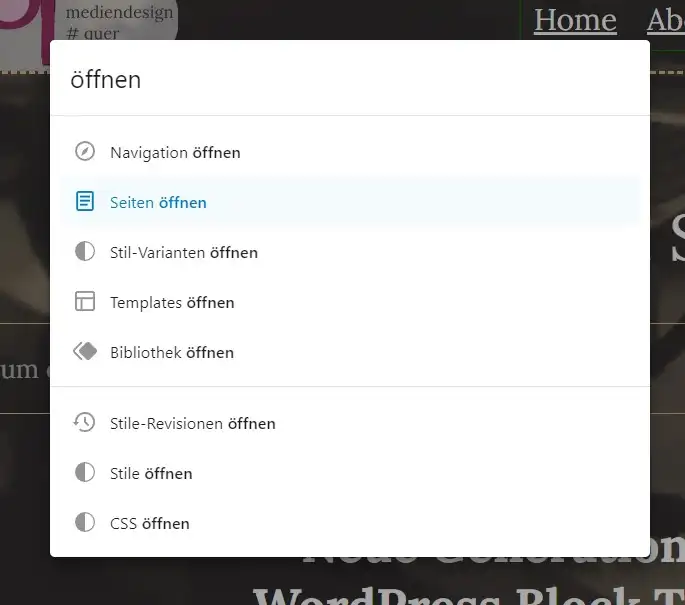
Ich habe jetzt das Video hinzugefügt von wordpress.org/documentation. Ich glaube, hier sieht man gut, was man alles eingeben kann.
Achtung ! Ich selber habe eigentlich Probleme mit dieser Command Palette. Wie gesagt, wenn man nicht weiß, was man da alles eingeben kann, glaubt man nämlich, es funktioniert nicht.
Ich gebe jetzt mal ein paar solcher Schlüsselwörter an:
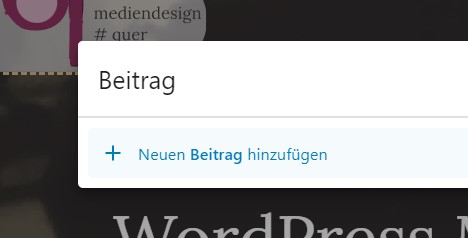
| Schlüsselwörter | Vorschläge |
|---|---|
| Beitrag | Beitrag hinzufügen |
| Seite | Neue Seite hinzufügen Seite öffnen Vorschlag, mit allen erstellen Seiten Seiten Template |
| Templates | Templates öffnen zeigt erstellte Templates an |
| Vorlage | Allgemeine Vorlagen verwalten zeigt erstellte Vorlage an Vorlagen |
| B | Bibliothek öffnen |
| E | Stile auf Standard Werte zurücksetzen |
| H | Neuen Beitrag hinzufügen, Neue Seite hinzufügen |
| Code | Code Editor umschalten |
| List | Block Inspektor umschalten Stile auf Standardwerte zurücksetzen |
| S | Stile Revisionen öffnen |
| obere | Obere Werkzeugleiste umschalten |
| Stile | Einstellungen Seitenleiste umschalten |
Ich gebe mal die Liste wieder, welche auf Englisch funktionieren soll. Im Deutschen muss man sich irgendwie spielen. Man kann ja einfach wie ich das versucht habe, Anfangs Buchstaben eingeben. 😅
Es ist so, wenn man den Text auf Deutsch versucht einzugeben, kommt nämlich gar nichts. Die Liste hier unten soll irgendwie nur verständlich machen, was alles möglich ist an Befehlen mit der Befehls Palette.
Ich nehme einmal an, dass hier auf jeden Fall noch nachgebessert wird. Es ist ja sozusagen das Zentrum und das absolute neue Highlight im Website Editor.
- Edit Template when editing a page.
- Back to page to return to editing a page from a template.
- Reset template
- Reset template part
- Reset styles to default
- Delete template
- Delete template part
- Toggle settings sidebar
- Toggle block inspector
- Toggle spotlight mode
- Toggle top toolbar
- Toggle code editor
- Toggle list view
- Toggle fullscreen mode
- Open editor preferences
- Open keyboard shortcuts
- Open CSS
- Open styles revisions
- Open styles
- Learn about styles to trigger the welcome guide for Styles
- View site
- View templates
- View template parts
- Open Navigation Menus
- Manage all custom patterns
Custom Commands
Es wäre nicht WordPress, könnte man hier nicht an weiteren Schrauben drehen. So kannst du natürlich auch deine eigenen Befehle erstellen. 😅🤦♀️: wordpress.org/wordpress-command-palette-api
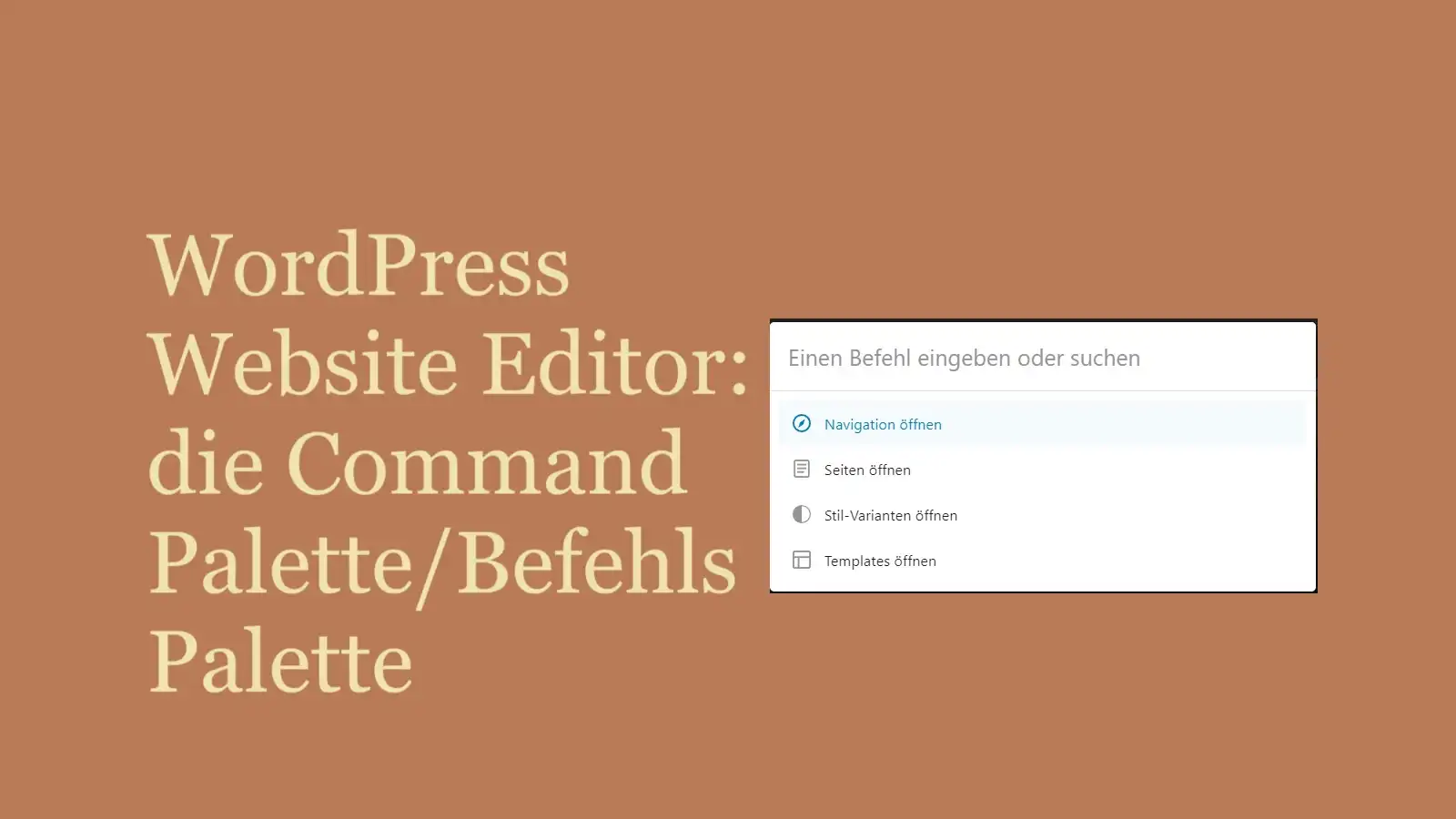
Du muss angemeldet sein, um einen Kommentar zu veröffentlichen.